
Sosyal medyanın vazgeçilmez platformlarından biri olan Twitter, kullanıcılarına bir dizi özellik sunarak etkileşim ve keşif deneyimini zenginleştiriyor. Ancak, zaman içinde attığınız adımlar ve aramalarla dolu olan bu dijital dünyada, bazen arama geçmişinizi gözden geçirmek veya belirli bir konuyu tekrar bulmak isteyebilirsiniz. İşte bu yazıda, Twitter'da arama geçmişinize nasıl ulaşabileceğinizi ve bunu nasıl yönetebileceğinizi adım adım keşfedeceğiz.
Sosyal medya kullanıcıları için pratik bilgiler sunan bu rehberde, Twitter arama geçmişinize nasıl erişeceğinizi adım adım öğrenecek ve bu özelliği etkili bir şekilde nasıl kullanabileceğinizi keşfedeceksiniz. Hadi başlayalım ve Twitter dünyasında izlediğiniz yolu daha yakından inceleyelim
Twitterda Arama Geçmişine Nerden Bakılır
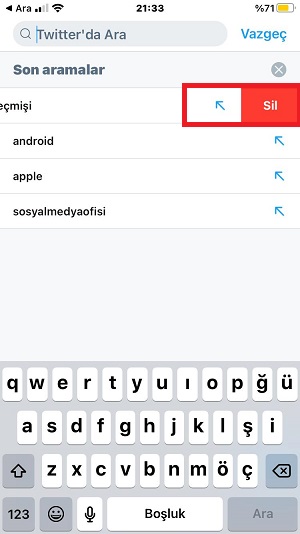
-
Twitter'a Giriş Yapın: Twitter hesabınıza giriş yapın.
-
Üst Menüden "Keşfet"e Tıklayın: Twitter ana sayfanızda, üst menüde bulunan "Keşfet" sekmesine tıklayın.
-
Arama Geçmişi İkonunu Bulun: "Keşfet" sekmesine tıkladıktan sonra, sayfanın sol üst köşesinde bir arama simgesi (mikrofon) göreceksiniz. Bu simgeye tıklayarak arama geçmişinize erişebilirsiniz.
-
Arama Geçmişinizi Görüntüleyin: Arama simgesine tıkladıktan sonra, aşağı doğru bir menü açılacaktır. Burada "Geçmiş" seçeneğine tıklayarak önceki aramalarınızı görüntüleyebilirsiniz.
Twitterda Arama Geçmişi Nasıl Silinir
Twitter'da arama geçmişini silmek oldukça basittir. Aşağıdaki adımları takip ederek Twitter hesabınızın arama geçmişini silebilirsiniz:
-
Twitter Web Sitesi (Bilgisayar):
- Twitter hesabınıza giriş yapın.
- Sağ üst köşede bulunan arama kutusuna tıklayın.
- Açılan pencerede, arama geçmişinizin altında bulunan "Geçmişi Temizle" bağlantısına tıklayın.
- Karşınıza çıkan onay penceresinde "Geçmişi Temizle" veya benzeri bir onay butonuna tıklayarak arama geçmişinizi silebilirsiniz.
-
Twitter Mobil Uygulama (Telefon/Tablet):
- Twitter uygulamasını açın ve hesabınıza giriş yapın.
- Arama simgesine tıklayarak arama kutusunu açın.
- Arama geçmişinizin altında bulunan "Geçmişi Temizle" seçeneğine dokunun.
- Çıkan pencerede "Geçmişi Temizle" veya benzeri bir onay butonuna tıklayarak arama geçmişinizi silebilirsiniz.
Twitter Arama Önerileri Nasıl Temizlenir?
Twitter'da arama önerilerini temizlemek için aşağıdaki adımları takip edebilirsiniz:
-
Twitter Web Sitesi (Bilgisayar):
- Twitter hesabınıza giriş yapın.
- Sağ üst köşede bulunan arama kutusuna tıklayın.
- Açılan pencerede, arama önerilerinizin altında göreceğiniz küçük "X" simgesine tıklayarak istediğiniz öneriyi kaldırabilirsiniz.
-
Twitter Mobil Uygulama (Telefon/Tablet):
- Twitter uygulamasını açın ve hesabınıza giriş yapın.
- Arama simgesine tıklayarak arama kutusunu açın.
- Arama önerilerinizin altında göreceğiniz küçük "X" simgesine dokunarak istediğiniz öneriyi kaldırabilirsiniz.
Twitter Görüntüleme Nereden Bakılır?
Eğer bir tweet veya bir kullanıcının sayfasındaki toplam görüntüleme sayısını görmek istiyorsanız, Twitter platformunda bu bilgiler genellikle direkt olarak gösterilmez. Ancak, bazı durumlarda tweet veya içeriklerin altında beğeni, retweet ve yorum sayıları gibi etkileşim öğeleri yer alabilir.
Twitter, genel olarak beğeni ve retweet sayılarını gösterirken, görüntüleme sayılarını açık bir şekilde paylaşmamaktadır. Görüntüleme sayıları genellikle yalnızca tweet sahibi tarafından görülebilir ve genel olarak kamuya açık olarak paylaşılmaz.
Ancak, Twitter Analytics gibi araçlar kullanılarak, bir hesabın genel etkileşimlerini, takipçi sayısını ve tweet performansını daha detaylı bir şekilde analiz etmek mümkündür. Twitter Analytics'e erişim için Twitter hesabınızı ziyaret edebilir ve "Analytics" sekmesine tıklayabilirsiniz. Bu bölümde genel performans verileri, takipçi analizi ve tweet aktivitesi gibi bilgiler bulunabilir.
Twitter Arama Geçmişi Nasıl Görülür?
Twitter'da arama geçmişinizi görüntülemek için aşağıdaki adımları takip edebilirsiniz. Ancak, unutmayın ki Twitter, kullanıcıların gizliliğine önem verir ve genel olarak özel arama geçmişi görüntüleme özelliğini sağlamaz. Bu nedenle, tarayıcı geçmişinizden veya cihazınızdaki geçmiş kayıtlarından farklıdır. Twitter'da yaptığınız aramalar genellikle sadece size özeldir.
-
Twitter Web Sitesi (Bilgisayar):
- Twitter hesabınıza giriş yapın.
- Sağ üst köşede bulunan arama kutusuna tıklayın.
- Açılan pencerede geçmiş aramalarınızı görmek mümkün değilse, bu durumda Twitter, özel arama geçmişinizi görüntülemenize izin vermiyor demektir.
-
Twitter Mobil Uygulama (Telefon/Tablet):
- Twitter uygulamasını açın ve hesabınıza giriş yapın.
- Arama simgesine tıklayarak arama kutusunu açın.
- Burada geçmiş aramalarınızı görmek için özel bir bölüm bulunmaz.
Eğer daha önce yaptığınız özel aramaları hatırlamak veya takip etmek istiyorsanız, tarayıcı geçmişinize veya cihazınızdaki geçmiş kayıtlarına bakmanız gerekebilir. Twitter'ın bu konuda özel bir özelliği genellikle bulunmamaktadır
Twitter Video İzleme Geçmişi Silme
Twitter'da video izleme geçmişini silme özelliği doğrudan sunulmamaktadır. Twitter, genellikle bu tür özel kullanıcı etkileşim verilerini saklamaz veya kullanıcılara bu verileri silme seçeneği sağlamaz. Bu nedenle, Twitter üzerinde izlediğiniz videoların özel bir geçmişi görüntüleme veya silme seçeneği genellikle bulunmamaktadır.
Eğer video izleme geçmişinizi temizlemek istiyorsanız, tarayıcınızdaki çerezleri ve geçmişi silmek genellikle etkili olabilir. Ancak bu, sadece tarayıcı geçmişinizi etkiler ve Twitter üzerindeki izleme geçmişinizi doğrudan etkilemez.
Tarayıcı geçmişinizi temizlemek için:
-
Google Chrome kullanıyorsanız:
- Tarayıcınızı açın.
- Sağ üst köşede bulunan üç noktaya tıklayın.
- "Geçmişi temizle" seçeneğine gidin.
- İstenilen verileri seçip "Verileri Sil" butonuna tıklayarak temizleme işlemini gerçekleştirin.
-
Mozilla Firefox kullanıyorsanız:
- Tarayıcınızı açın.
- Sağ üst köşede bulunan üç çizgiye tıklayın.
- "Geçmişi Temizle" seçeneğine gidin.
- İstenilen verileri seçip "Şimdi Temizle" butonuna tıklayarak temizleme işlemini gerçekleştirin.
Ancak, unutmayın ki bu işlem sadece tarayıcı geçmişinizi temizler. Twitter veya diğer platformlardaki verileri doğrudan etkilemez.

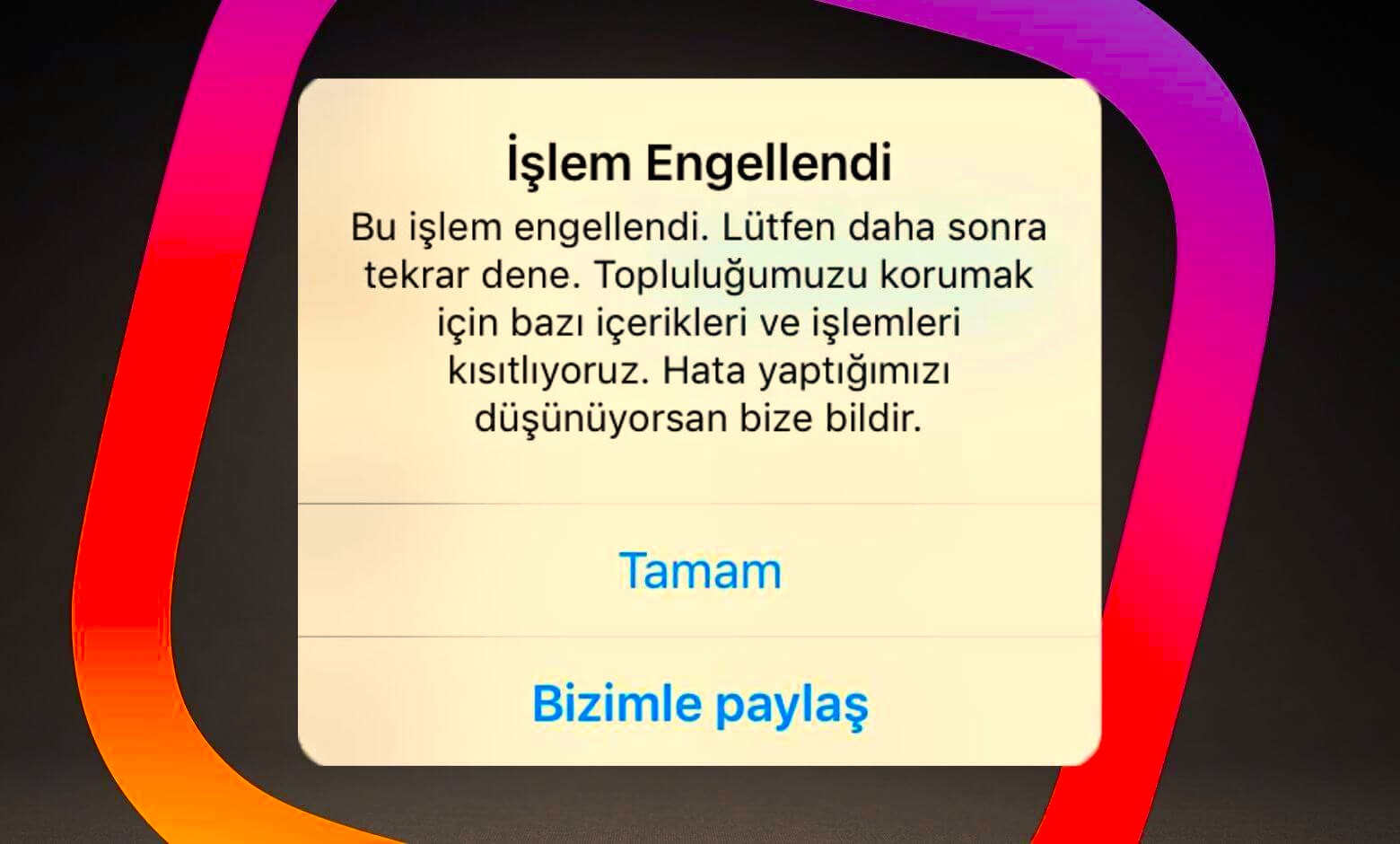
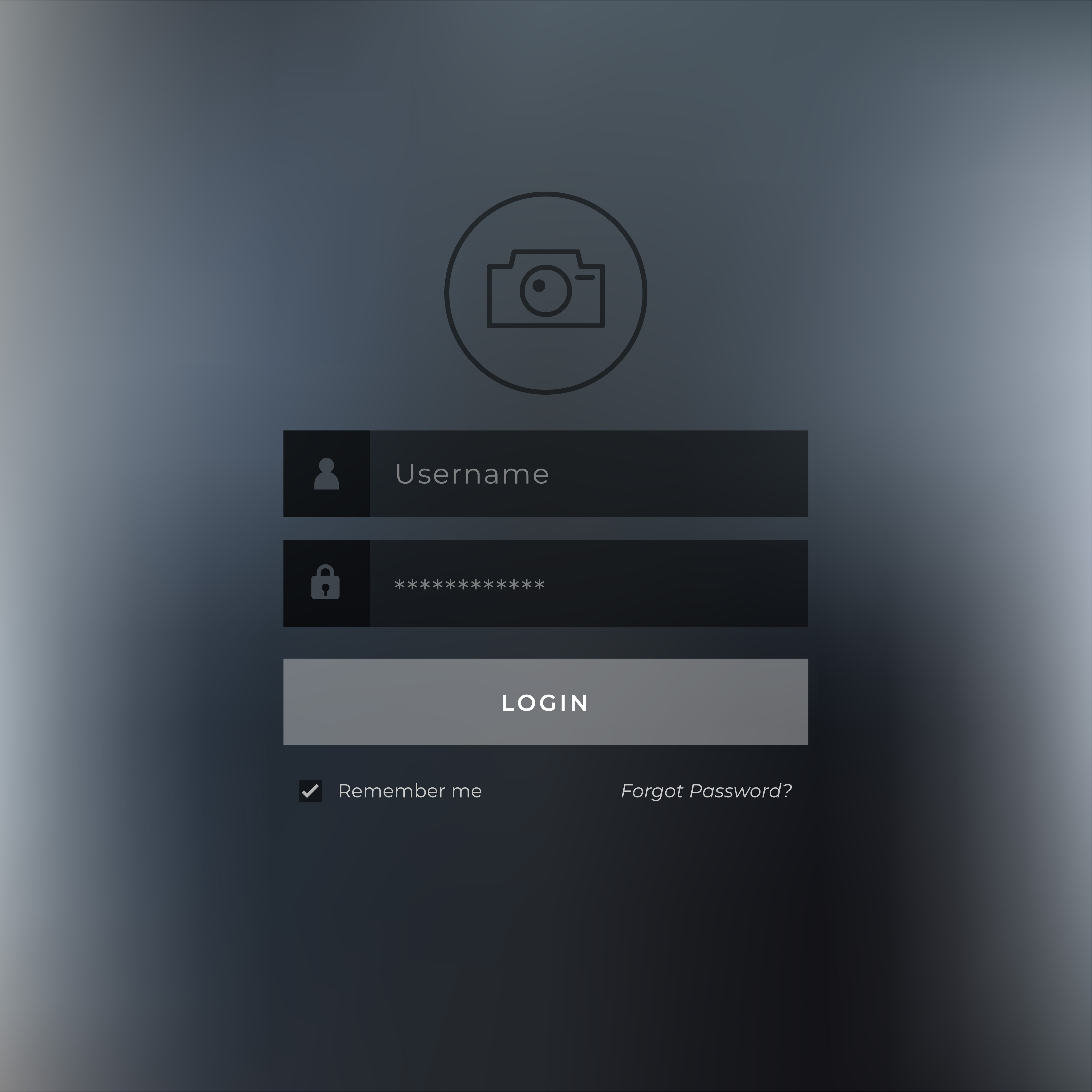
 Ramazan İndirimini Kaçırmayın!
Ramazan İndirimini Kaçırmayın! 
